房间里有大量的 DVD,您担心如何收集和保护它们免受损坏。也许您想观看最新的 DVD 电影,但没有时间呆在家里享受。因此,将 DVD 电影复制到笔记本电脑或手机上是个好主意。如何将大量 DVD 备份并复制到您的计算机、iPad、iPhone 或平板电脑上,以便随时随地播放?现在,将 DVD 翻录成热门视频是一种简单有效的方法。将您的多部 DVD 电影收集到您的计算机上进行存储,比将 DVD 存储在房间里节省更多空间。以下是 10 个最好的免费 DVD 翻录器 适用于 Windows 和 Mac 的软件可以帮助您翻录并将任何 DVD/电影转换为流行视频文件,以便在 iPhone(iPhone X/8/7/6s/6/SE/5s/5)、iPad(iPad Pro/mini 4)和 Android 手机/平板电脑上播放。

笔记:虽然某些 DVD 翻录软件可能提供解密功能,但这些功能应严格用于个人和合法目的。
第1部分。 如何选择免费的 DVD 翻录软件
选择免费的 DVD 翻录软件时,请考虑以下关键因素:
操作系统兼容性:确保该软件与您的计算机的操作系统兼容,无论是 Windows、macOS 还是 Linux。
使用方便:选择具有直观界面和简单控制的用户友好型软件。
格式支持:寻找可以将 DVD 翻录成各种视频和音频格式(例如 MP4、AVI、MKV 或 MP3)的软件,以满足您的播放需求。
速度和质量:考虑在翻录速度和输出质量之间取得平衡的软件。
定制选项:寻找允许您自定义翻录内容的功能,例如修剪、裁剪、添加字幕或调整视频和音频设置。
用户评论:阅读用户评论和建议以了解软件的性能和可靠性。
通过考虑这些因素,您可以在选择最适合您需求和偏好的免费 DVD 翻录软件时做出明智的选择。
第2部分。 十大免费 DVD 翻录软件
1Blu-ray Master 免费 DVD 翻录器 (Windows)
Blu-ray Master 免费 DVD 翻录器 是最好的免费 DVD 翻录软件之一,兼容 Windows 10/8.1、macOS 10.12 及更高版本。它可以将任何 DVD/文件夹/IFO 文件翻录成 MP4、AVI、MOV、MKV、M4V、WMV、FLV、MPEG 等热门视频格式。您可以从 DVD 影片中提取音频文件,并将其保存为 MP3、AAC、ALAC、FLAC、M4A、WAV 等格式。它拥有清晰的界面,DVD 信息会一目了然,方便您选择要转换的字幕和音轨。
使用这款免费的 DVD 翻录工具,您可以通过调整亮度、对比度、饱和度和色调来调整显示效果。还可以通过添加文字或图片来启用水印。转换完成后,您可以在 iPhone、iPad、iPod、三星、HTC、LG、华为等数字设备上免费欣赏翻录的 DVD 视频。
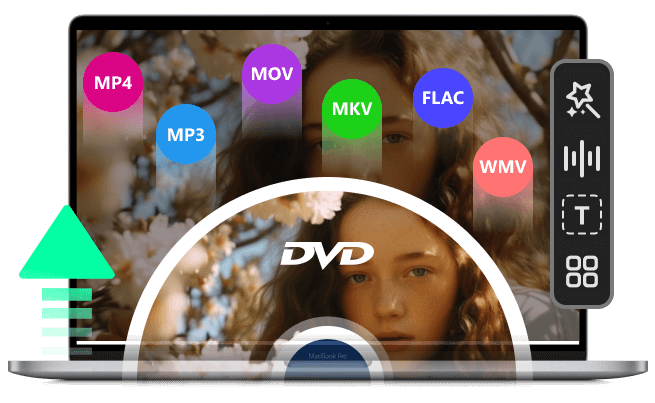
- 轻松将任何 DVD/文件夹/IFO 文件翻录为视频格式。
- 支持多种视频/音频格式,如 MP4、AVI、MOV、MKV、M4V、WMV、FLV、MPEG、MP3、AAC、ALAC、FLAC、M4A、WAV 等。
- 担任 ISO 播放器 翻录 ISO 文件以便于播放。
- 编辑 DVD 视频,如裁剪视频、调整视频效果、添加水印等。
- 易于使用且具有超高的 DVD 翻录质量。
免费下载
对于 Windows
安全下载
免费下载
对于 macOS
安全下载

平台: 视窗
最适合: 寻求基本视频编辑功能、音频提取和 DVD 翻录为流行视频格式的用户
限制: 与 DVD翻录器专业版.
优点
- 用户友好界面
- 免费编辑和预览 DVD
- 保持 DVD 电影质量,同时确保快速速度
缺点
- 仅适用于 Windows
2AnyMP4 免费 DVD 翻录器 (Mac)
AnyMP4 免费 DVD 翻录器是 Mac 用户的一流免费 DVD 翻录软件,可将 DVD 翻录为任何流行的视频格式,如 MP4、AVI、M4V、MOV、MKV、WMV、FLV,甚至高清视频,具有超快的翻录速度和超高的视频质量。如果您对视觉效果不满意,可以调整亮度、饱和度、色调等。为了保护视频的隐私,您可以添加文字或图像水印。此外,您还可以更改视频分辨率、视频/音频比特率和其他设置来调整翻录文件的最终大小。
这款免费软件配备了许多创意实用的编辑功能,可自定义输出视频。使用这款一体化免费 DVD 翻录应用程序,您可以轻松调整视频效果并剪辑视频。
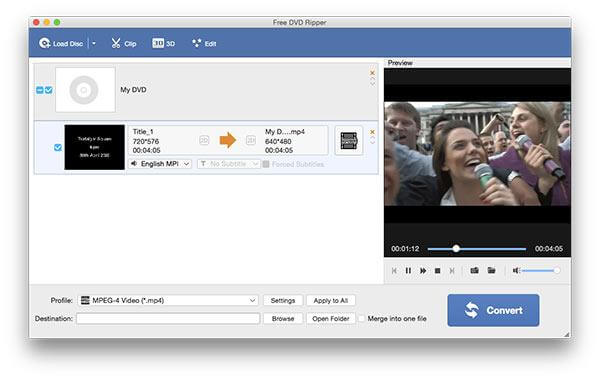
平台: 苹果
最适合: 喜欢使用编辑功能进行 DVD 翻录的人
限制: 免费版本中的编辑工具和格式有限
优点
- Mac 兼容性
- 翻录速度快
- 基本视频编辑
缺点
- 仅翻录自制 DVD
- 仅适用于 Mac
3WinX DVD 翻录器 (Windows/Mac)
Winx DVD翻录器 免费版是一款出色的 DVD 翻录软件,可帮助您将 DVD 翻录为 MP4、AVI、WMV、FLV、MOV、MPEG、H.264、MP3 等格式。与付费版一样,它能够删除 DVD 的 CSS、UOP、RCE、区域码、Paramount 和 Warner 等编码。因此,您可以将 DVD 备份到电脑硬盘上,以便更好地存储,并将 DVD 电影转换为 iTunes、iPhone、iPad、Apple TV、Android、三星、HTC、PSP 等格式。
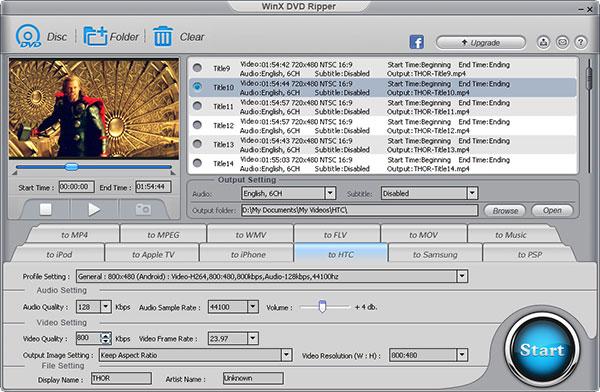
此外,WinX DVD Ripper for Mac 免费版面向 Mac 用户,功能与 Windows 版本相同。凭借先进的质量维护技术,这款免费的 DVD Ripper 软件可为您带来完美的视频/音频效果,且不会损失任何质量。
平台: Windows / Mac系统
最适合: 需要批量翻录 DVD 合集并喜欢 MP4、AVI、MOV、MKV 等流行格式输出的人。
限制: 试用版 5 分钟 DVD 翻录
优点
- 用户友好界面
- 宽格式支持
- 品质保证
缺点
- 不支持蓝光或 CD 翻录
4HandBrake(Windows/Mac/Linux)
HandBrake 是一款开源 DVD 抓取软件,适用于 Mac OS X/11、Linux 和 Windows。它是一款免费的 DVD 抓取工具,可以将 DVD 上的影片抓取到数据存储设备中。HandBrake 可以从各种来源(包括 DVD 或 DVD 映像)抓取视频,也可以从各种来源(包括 MPEG 音轨)抓取音频。之后,您可以输出各种格式的数字文件,包括 AAC、MKV、MP4 和 MPEG-4。
HandBrake 带有内置转换配置文件,可帮助您生成与不同类型设备兼容的视频文件:iPhone X、iPhone 8、iPhone 7、iPhone 6s、iPhone 6、iPhone SE、iPad Pro/mini 4、iPod、Apple TV、Android(手机或平板电脑)或 Windows 8 手机。HandBrake 会自动调整图片大小以匹配目标设备,但您也可以手动裁剪或调整图像高度或宽度。此外,您还可以应用各种滤镜:去隔行、去梳理、去噪、去电视、去块或灰度。
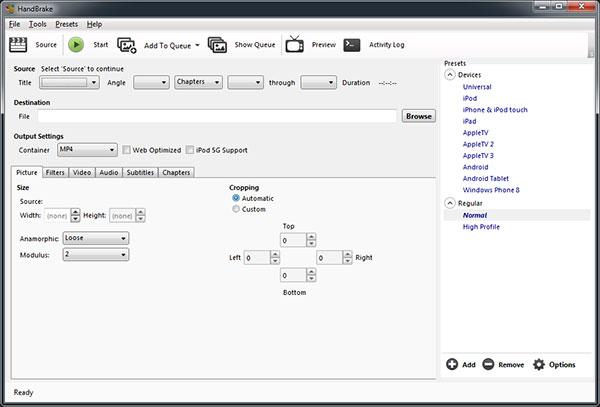
平台: Windows/Mac/Linux
最适合: 需要特定编码参数的用户
限制: 容器选项有限,仅限 MP4、MKV 和 WebM
优点
- 免费和开源软件
- 内置设备预设
- 高级视频和音频编码选项
缺点
- 适合初学者的综合体
5VLC 媒体播放器 (Windows/Mac/Linux/iOS/Android)
VLC Media Player 也是一款适用于 Windows (10/8/7) 和 Mac (macOS Sonoma) 的免费 VLC DVD 转换器,能够高速高质量地将 DVD/电影转换为众多流行的视频和音频格式。任何人都可以使用该程序,无论之前是否使用过此类应用程序,并且支持 AVI、WMV、MPEG、FLV、PSP、MP4 和 3GP 格式。
它占用很少的系统资源,但提供了出色的翻录功能,并且提供了很多选项供您选择,以更好地满足您的需求。所有格式都包含单独的配置选项;例如,AVI 设置为视频和音频压缩器添加了多种替代方案,而 MPEG 设置则包含多种选择 - 从 MPEG 类型到帧速率、音频采样率、视频比特率、音频比特率、音频通道等。
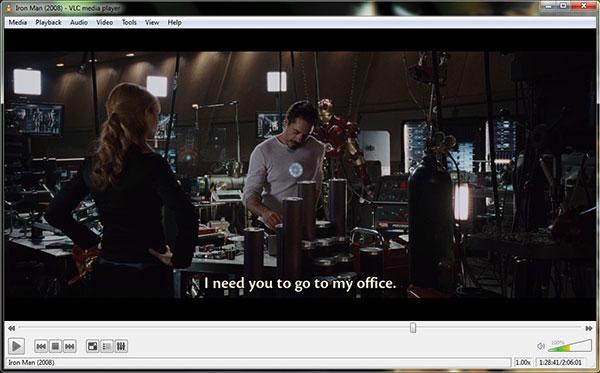
平台: Windows、Linux、Mac OS X、Unix、iOS、Android……
最适合: 任何需要广泛平台兼容性或任何播放问题一站式解决方案的人。
限制: 如果没有第三方软件,则无法加密或解密 DVD
优点
- 开源且免费
- 多种格式支持
- 高级设置和自定义选项
缺点
- 加载 DVD 菜单时遇到问题。
- 无法在翻录过程中预览标题。
6MakeMKV(Windows/Mac/Linux)
MakeMKV 是一款免费的 DVD 翻录应用,有两个版本兼容 Windows 和 macOS。这款应用可以翻录您的 DVD 或蓝光光盘并将其转换为 MKV 文件。您无法在 Apple 的应用程序(例如 iTunes 或 iOS 设备)中播放 MKV 文件,但您可以将该文件作为源文件转换为其他视频格式。MakeMKV 是一款一键式解决方案,可将您拥有的 DVD 转换为可在任何地方播放的免费且不受专利限制的格式。
使用这款免费的 DVD 翻录软件,您可以将专有(通常加密)DVD/蓝光光盘中的视频片段转换为一组 MKV 文件,保留大部分信息,但不对其进行任何更改。MKV 格式可以存储包含所有元信息的多个视频/音频轨道,并保留章节。
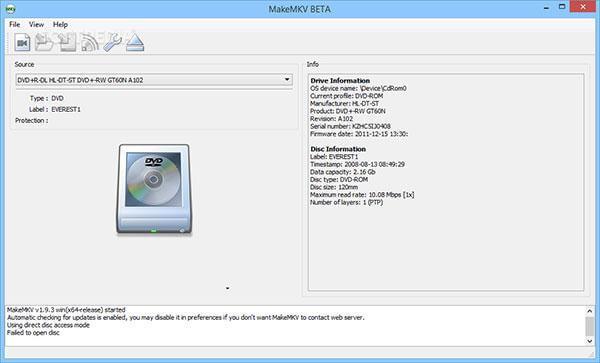
平台: Windows、Mac OS X 和 Linux
最适合: 将 DVD 和蓝光盘高质量地翻录为 MKV 格式。
限制: 输出选项仅有 MKV 格式
优点
- 测试期间免费
- 可解密
- 无质量损失
缺点
- 无 GPU 加速
- 免费测试版仅持续 30 天
7Freemake 视频转换器 (Windows)
Freemake 视频转换器也是一款出色的免费 DVD 转换工具,可将任何 DVD/电影转换为常用的视频格式。Freemake DVD 转换工具拥有精美的界面设计,提供一套强大的工具,可让您在不同格式之间转换视频和 DVD,以及创建照片幻灯片和音乐可视化效果。
这款免费的 DVD 转换软件支持最流行的格式(AVI、MP4、WMV、3GP、MP3),甚至可以直接将转换后的文件上传到 YouTube。使用这款免费的应用程序,您可以使用基本编辑器编辑 DVD 和视频,在转换之前可以裁剪、旋转和翻转视频。
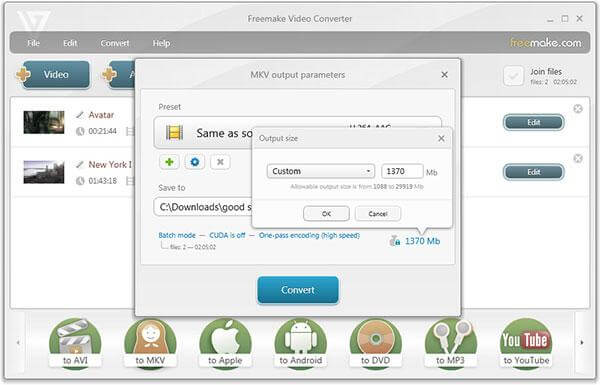
平台: 视窗
最适合: 仅需要基本 DVD 翻录和简单编辑的用户
限制: 编码过程较慢
优点
- 便于使用
- 基本视频编辑
- 宽格式支持
缺点
- 捆绑软件优惠
- 免费计划上的水印
8WonderFox 免费 DVD 翻录器 (Windows)
WonderFox Free DVD Ripper 可以帮助您转换 DVD 合集。解密任何 DVD 保护并将您的 DVD/ISO 映像文件/文件夹转换为视频,并持续支持新的 DVD 加密。该应用程序使用起来非常简单,并且具有一个全新的用户界面,直观且结构良好,尽管有点基础。
您可以自定义 CPU 优先级和最大同时转换作业数。您还可以将过滤器应用于媒体。该应用程序甚至可以处理高清内容。总体而言,WonderFox Free DVD Converter 是一款出色的应用程序,它具有简洁直观的用户界面,可快速执行其功能。

平台: 视窗
最适合: 谁需要解密 DVD 保护
限制: 免费试用版仅提供 15 分钟的 DVD 翻录。
优点
- 解密 DVD 保护
- 翻录速度快
- 基本编辑功能
缺点
- 不适用于 Mac 用户
9MediaCoder(适用于 Windows)
MediaCoder 是一款免费的 DVD 转码软件,可以转码 BD/DVD/VCD/CD 以及从摄像机中捕捉视频。MediaCoder 可能并非最易用,但关键在于质量和性能,一旦掌握它,它将成为您媒体转码的“瑞士军刀”。MediaCoder 是一款专门定制的应用程序,可以转码各种音频和视频格式(例如 VOB、AVI、MP3、OGG)。
这款免费的DVD翻录软件只需一个按钮即可完成,虽然转换一个6分钟的文件比我们预期的要多花了几分钟。但无论如何,转换结果包含了原始文件的所有数据,并符合我们要求的媒体规格。该程序提供了大量的特殊功能,对于音频爱好者来说非常棒,但对于只想转换一些文件的普通用户来说,可能有点难以应付。
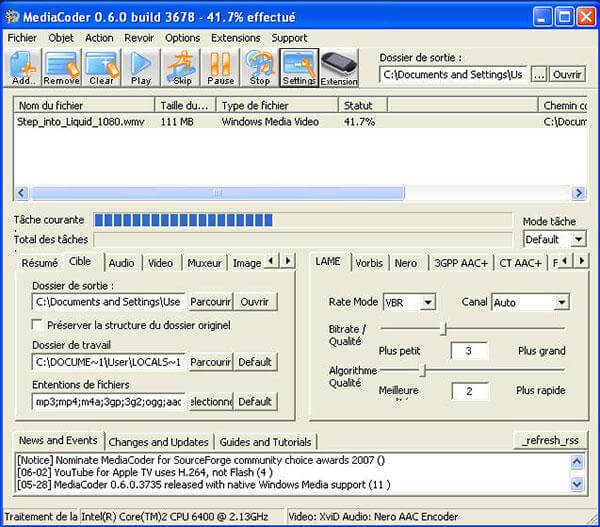
平台: 视窗
最适合: 需要转换和存档 BD/DVD/VCD/CD 的用户
限制: 翻录过程需要更长的时间
优点
- 丰富的参数设置
- 支持最新的编解码器
- 修复损坏或部分下载的视频
缺点
- 对于初学者来说不太友好
10FreeStar 免费 DVD 翻录器 (Windows)
FreeStar Free DVD Ripper 是一款简单易用的免费 DVD Ripper 和 DVD 翻录软件,可将 DVD 翻录为 VCD、SVCD、MPEG-1、MPEG-2、MPEG-4、AVI、DivX 和 XviD 格式。它能够将您喜爱的 DVD 电影备份为各种格式,并从 DVD 中提取原声带。操作简单快捷,且 DVD 翻录质量极佳。
如果您是老手,这款免费的 DVD 翻录和转换软件提供了丰富的选项供您设置。如果您是第一次翻录 DVD 影片,请忽略这些选项,使用专为 DVD 翻录定制的默认设置,只需点击几下即可直接翻录 DVD。FreeStar 免费 DVD 翻录器可以自动检测您的 CPU 类型,并充分利用您的 CPU 资源,以最佳的 DVD 翻录速度进行 DVD 翻录。

目前还没有适用于 iPhone 或 iPad 的便携式翻录器。因此,如果您想在 iPhone 或 iPad 上播放 DVD 文件,您可以尝试 iPhone 和 iPad 的 DVD 播放器。
平台: 视窗
最适合: 需要简单翻录工具的普通用户,或使用 Windows XP 等旧系统的用户
限制: 缺乏旨在优化视频和音频质量的先进算法和功能
优点
- 免费软件
- 便于使用
- 高速翻录
缺点
- 仅适用于 Windows
- 缺乏编辑功能
第 3 部分。 十大免费 DVD 翻录器比较
| 解密DVD复制保护 | 使用方便 | 翻录速度(2GB DVD) | 编辑功能(基本) | 批量翻录 | 无水印 | |
|---|---|---|---|---|---|---|
| Blu-ray Master 免费 DVD 翻录器 | 32 分钟 | |||||
| AnyMP4 免费 DVD 翻录器 (Mac) | 有限的 | 39分钟 | ||||
| WinX DVD 翻录器(白金版) | 37分钟 | |||||
| 手刹 | 59分钟 | |||||
| VLC 媒体播放器 | 65分钟 | 有限(可以选择标题/章节、音轨)。 | ||||
| 制作MKV | 35分钟 | |||||
| Freemake 视频转换器 | 有限的 | 63分钟 | 基本(修剪、剪切)。 | |||
| WonderFox 免费 DVD 翻录器 | 有限的 | 43分钟 | 基本(修剪、裁剪、添加字幕)。 | |||
| 媒体编码器 | 有限的 | 47分钟 | 高级(具有多种过滤器和调整功能,但不是典型的编辑器)。 | |||
| FreeStar 免费 DVD 翻录器 | 有限的 | 52分钟 | 基础(有限的修剪/切割) |
第 4 部分。 如何免费翻录 DVD
以下是使用排名第一的免费 DVD 翻录器在 Windows 10/8/7 上翻录 DVD 的步骤。
步骤1。下载并安装程序
首先,您需要将 DVD 插入 DVD 驱动器。现在您可以下载并安装免费的 DVD 转换器,然后启动程序以打开主界面。

第2步。加载 DVD 并选择输出格式
点击 加载光盘 按钮将要翻录的 DVD 或文件夹加载到主界面的列表中。然后单击 轮廓 下拉列表打开配置文件窗口并选择 DVD 电影所需的输出格式。

步骤3.使用多种编辑功能编辑 DVD
点击 编辑 按钮打开编辑窗口,您可以裁剪视频帧,调整视频亮度、饱和度、色调和对比度等视频效果,以及在视频中添加文本/图像水印。

步骤4。开始将 DVD 转换为视频
您需要执行的最后一步是单击 转变 按钮将 DVD 翻录为您选择的视频格式。翻录过程将在几分钟内完成。

第 5 部分。 免费 DVD 翻录软件常见问题解答
-
如何在 Windows 10 上翻录 DVD?
如果您运行的是 Windows 10,则可以先运行 Blu-ray Master Free DVD Ripper。然后单击 加载光盘 将 DVD 加载到程序中。点击 轮廓 选择输出文件格式。之后,您可以点击 转变 开始 在 Windows 上翻录 DVD.
-
如何在 Windows 7 上免费将 DVD 翻录到 PC?
Blu-ray Master Free DVD Ripper 是一款免费的 DVD 翻录工具。它与 Windows 10/8.1/8/7/Vista/XP 兼容。如果您运行的是 Windows 7,您也可以使用这款免费的 DVD 翻录器,按照与问题 1 相同的步骤免费翻录 DVD。
-
如何使用 HandBrake 翻录 DVD?
HandBrake 是一款免费的开源 DVD 翻录软件。您可以免费使用 HandBrake 翻录 DVD。只需将要翻录的 DVD 加载到 HandBrake 中即可。然后,选择要翻录的标题并选择输出格式。之后,单击 开始 开始使用 HandBrake 翻录 DVD。
-
我可以使用 Windows Media Player 翻录 DVD 吗?
Windows Media Player 支持许多流行的视频、DVD 和 CD 播放。您可以在 Windows 10/8/7 上使用 Windows Media Player 翻录 DVD。
结论
总结一下,这些前 10 名 免费 DVD 翻录器 Windows 和 Mac 的软件选项提供了多种将 DVD 翻录成视频格式的选择。每种软件都有其优势,您可以选择最适合您特定需求的软件,无论是用于保存 DVD 收藏、在便携式设备上欣赏电影还是节省存储空间。多种选择确保您可以找到最佳的 DVD 翻录软件。
更多阅读
最受好评的 DVD 翻录器



